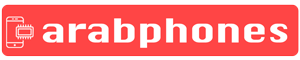يتكون نظام Android من عدة برامج، والتي تشمل أداة تحميل التشغيل او البوتلودر والراديو والريكفري والنظام، ويعد Bootloader (أداة تحميل التشغيل) أول برنامج يتم تشغيله عند الضغط على تشغيل الجهاز، يقرر هذا الأخير ما إذا كان سيتم تحميل الريكفري أو تحميل نظام Android والراديو. فهو الأداة التي تحزم الإرشادات الخاصة بتشغيل تواة نظام التشغيل ومعظمها مصمم خصيصًا لتشغيل بيئة التصحيح أو التعديل الخاصة به.

هناك العديد من الأشخاص الذين يفضلون التخلص من الوظائف الإضافية والتطبيقات التي تأتي مع نظام تشغيل أندرويد مثل واجهة Sence من HTC و TouchWiz من Samsung. لحسن الحظ، هناك عدد من المطورين الذين يقومون بتطوير نظام التشغيل أكثر سهولة مثل CyanogenMod وما إلى ذلك. إذا كنت من بين أولئك الذين يرغبون في عمل روت لجهازك اوبو، فتح قفل محمل الإقلاع أو البوت لودر هو خطوة أساسية قبل الخطي قدما. ونحن هنا في هذه المقالة لمساعدتك في فتح Bootloader على جميع هواتف Oppo.
محمل الإقلاع او الـ Bootloader هو رمز موجود في كل نظام تشغيل حتى يعمل النظام. إنها مجرد حزمة من التعليمات لتشغيل النظام بمجرد الضغط على زر الطاقة. جميع الأدوات الذكية التي يتم تشغيلها بواسطة نظام التشغيل، تقوم بتحميل أداة تحميل التشغيل. الآن كما نعلم أن Android هو نظام تشغيل مفتوح المصدر تم تطويره بواسطة Google، ما يسمح بتغيير محمل الإقلاع لجهاز Android بواسطة الشركة المصنعة، وبالتالي يختلف من شركة إلى أخرى. السبب الرئيسي وراء ذلك هو أن شركات التصنيع تصنع هاردوير مختلف.
الخطوة 1: تفعيل خيار USB Debugging:
اولا تحتاج الى تمكين خيار تصحيح أخطاء usb، لذا يجب عليك الانتقال إلى الإعدادات وتفعيل وضع المور ثم تفعيل خيار تصحيح أخطاء USB على جهازك، اتبع الخطوات التالية:


هناك العديد من الأشخاص الذين يفضلون التخلص من الوظائف الإضافية والتطبيقات التي تأتي مع نظام تشغيل أندرويد مثل واجهة Sence من HTC و TouchWiz من Samsung. لحسن الحظ، هناك عدد من المطورين الذين يقومون بتطوير نظام التشغيل أكثر سهولة مثل CyanogenMod وما إلى ذلك. إذا كنت من بين أولئك الذين يرغبون في عمل روت لجهازك اوبو، فتح قفل محمل الإقلاع أو البوت لودر هو خطوة أساسية قبل الخطي قدما. ونحن هنا في هذه المقالة لمساعدتك في فتح Bootloader على جميع هواتف Oppo.
محمل الإقلاع او الـ Bootloader هو رمز موجود في كل نظام تشغيل حتى يعمل النظام. إنها مجرد حزمة من التعليمات لتشغيل النظام بمجرد الضغط على زر الطاقة. جميع الأدوات الذكية التي يتم تشغيلها بواسطة نظام التشغيل، تقوم بتحميل أداة تحميل التشغيل. الآن كما نعلم أن Android هو نظام تشغيل مفتوح المصدر تم تطويره بواسطة Google، ما يسمح بتغيير محمل الإقلاع لجهاز Android بواسطة الشركة المصنعة، وبالتالي يختلف من شركة إلى أخرى. السبب الرئيسي وراء ذلك هو أن شركات التصنيع تصنع هاردوير مختلف.
لماذا يتم اغلاق البوت لودر؟
عادة ما يكون البوت لودر مغلق افتراضيا، السبب هو أن الشركات ترغب في مزج أجهزتها مع نظام التشغيل، ويحتوي كل جهاز يعمل بنظام Android على أداة تحميل bootload مصممة خصيصًا لمطابقة الهاردوير عليه، إذا كنت ترغب في تثبيت رومات مخصصة مثل CyanogenMod على جهازك، فمن المستحيل تثبيتها بوتلودر مغلق. يجب فتح أداة البوتلودر حتى تتمكن من تثبيت ROM على نظام Android.كيفية فتح البوت لودر؟
أولا و كنصيحة مني، لا تقم بهذه العملية إذا لم تكن معتادًا على تكتيكات android او إذا كنت مبتدئًا. قد يؤدي فتح محمل الإقلاع إلى تكلفك أكثر إذا كنت تقوم بذلك بلا مبالاة، في هذا المقال تجد طريقة سهلة يمكن من خلالها Bootloader على هاتف Oppo، قم بقراءتها كلها واتبع أيًا كان اختيارك.ما هو fastboot؟
Fastboot هي أداة قوية لا تعمل إلا في وضع الـ Bootloader أو وضع التشغيل السريع. يتيح لك إعادة تشغيل أقسام النظام على جهاز Android ويتطلب جهازًا مزودًا ببرنامج Bootloader غير مؤمّن. عندما ترغب في تحديث جهازك بشكل مفاجئ أو عندما تخطئ في استخدام جهازك اللين وتحتاج إلى تثبيت روم مخصص، يمكنك الاستفادة من هذه الأداة الرائعة.متطلبات فتح بوتلودر على هواتف Oppo:
- كمبيوتر يعمل على نظام ويندوز (يمكن استعمال اي نظام آخر لكن مع تحميل الأدوات اللازمة له)
- هاتف اوبو مشحون بالكامل أو على الأقل فوق النصف.
- كابل USB يستحسن ان يكون اصلي.
- تثبيت أدوات ADB و Fastboot (تحميل وشرح تثبيت adb و fastboot على ويندوز 7/8/10)
- عمل نسخة احتياطية لجميع بيانات هاتفك Oppo.
- تنزيل تعريفات هاتف اوبو الخاص بك: تعريفات USB لجميع هواتف Oppo
قبل المتابعة لفتح بوتلودر على هواتف Oppo، يجب عليك عمل نسخة احتياطية كاملة للنظام، من المهم إجراء نسخ احتياطي لأي صور أو مقاطع فيديو أو بيانات تطبيقات أو ملفات أخرى على جهازك إلى كمبيوتر أو بطاقة SD أو شبكة سحابية عبر الإنترنت. قم بعمل نسخة احتياطية لكل ما تريد الاحتفاظ به ، ثم تابع إلى الخطوة التالية.
فتح بوتلودر هواتف اوبو:
أنت الآن جاهز لفتح بوتلودر اي جهاز أوبو Oppo، يكفي ان تتوفر على المتطلبات، هنا خطوات قليلة مدرجة أدناه يجب عليك اتباعها دون تخطي أي خطوة حتى تتم العملية بنجاح.الخطوة 1: تفعيل خيار USB Debugging:
اولا تحتاج الى تمكين خيار تصحيح أخطاء usb، لذا يجب عليك الانتقال إلى الإعدادات وتفعيل وضع المور ثم تفعيل خيار تصحيح أخطاء USB على جهازك، اتبع الخطوات التالية:
- إعدادات > حول > النظام > Build Number، واضغط على Build Number بشكل متكرر حتى يتم تشغيل وضع المطورين على هاتفك.
- سيظهر خيار جديد على إعدادات الهاتف باسم Developer options، انتقل اليه وقم بتفعيل الخيارات التالية:
- OEM unlocking
- Advance reboot
- USB debugging
ملاحظة: قد لا تحتوي أجهزة Android القديمة على كل هذه الخيارات. لذلك إن لم تجد بعض هذه الخيارات، فما عليك سوى تخطي هذه الخطوة.
الخطوة 2: تثبيت اداة adb و Fastboot:
تحتاج الى تثبيت اداة adb و Fastboot، واسهل طريقة لتثبيت هذه الأدوات هي عبر تثبيت اداة 15 Seconds ADB installer.
باستخدام كايبل USB، قم بتوصيل جهاز oppo بالكمبيوتر.
تحتاج الى تثبيت اداة adb و Fastboot، واسهل طريقة لتثبيت هذه الأدوات هي عبر تثبيت اداة 15 Seconds ADB installer.
- حمل برنامج 15 Seconds ADB installer
15 seconds ADB Installer v1.4.3 - افتحه على حاسوبك ويندوز (افتح الملف كمسؤول).
- اضغط Y/Yes ثم Enter لتثبيت adb & fastboot
- ثم Y/Yes لتثبيت ADB system-wide ونفس الشيء لتثبيت التعريفات Drivers.
- بعدها واصل تثبيت التعريفات بالضغط على Next... ثم Finich للانتهاء.
إقرأ ايضا: شرح أهم أوامر وضع الفاست بوت adb & fastboot للاندرويدالخطوة 3: ربط الهاتف بالكمبيوتر:
باستخدام كايبل USB، قم بتوصيل جهاز oppo بالكمبيوتر.
ملاحظة: تأكد من تثبيت تعريفات الهاتف oppo على جهاز الكمبيوتر. إذا لم يكن كذلك ، فراجع:
الخطوة 4: فتح البوتلودر عن طريق CMD:
عد الان الى الشاشة السوداء او CMD ثم تابع الخطوات التالية بكتابة الأوامر كما هي:
1. تأكد من أن الهاتف متصل بالكمبيوتر بشكل صحيح، اكتب الأمر التالي في سطر الأوامر.
fastboot devices

اذا ظهر تحت الأمر كود وكلمة Device، يعني ان الهاتف متصل بشكل صحيح بسطر الأوامر ويمكنك المواصلة.
2. الآن اتبع الأوامر التالية بالترتيب حتى تتمكن من فتح بوتلودر هواتف اوبو بسهولة:
- إعادة تشغيل الجهاز في وضع Fastboot
adb reboot bootloader
- التأكد من اتصال الهاتف عبر وضع Fastboot بالكمبيوتر
fastboot devices
- فتح بوتلودر جهاز Oppo عبر احد الامرين التاليين:
fastboot oem unlock
او
fastboot flashing unlock

- باستخدام هذا الأمر، سترى رسالة على جهازك اوبو تطالب بالموافقة على إلغاء تأمين Bootloader، استخدم مفتاحي الصوت للأعلى والاسفل للتنقل ومفتاح التشغيل او الطاقة للاختيار ثم اختر Yes للموافقة.